您好,登錄后才能下訂單哦!
您好,登錄后才能下訂單哦!
這篇文章主要講解了“kde5與archlinux環境下如何配置libinput-gestures多手勢操作”,文中的講解內容簡單清晰,易于學習與理解,下面請大家跟著小編的思路慢慢深入,一起來研究和學習“kde5與archlinux環境下如何配置libinput-gestures多手勢操作”吧!
自己的筆記本是archlinux+kde plasma5的環境,看到同事的macbook pro支持很多手勢操作(gestures),自己也希望在archlinux和kde的環境下配置方便的手勢操作。
查詢資料后發現touchegg和libinput-gestures都可以滿足需求,但是在實際配置過程中,touchegg存在很多問題一直都沒能解決,而libinput-gestures基本沒有太大的問題。所以本文主要介紹如何配置libinput-gestures。
計算機窗口管理器
kde是X.Org桌面環境,aur上維護了一個基于X.Org Server的驅動xf86-input-libinput-git,很方便。它們間的關系如下:
X11 client在我這里就是kde plasma5。
驅動程序libinput,linux生態提供了很多驅動,本文使用的驅動是libinput,它負責分析內核從輸入設備得到的數據,發送給桌面環境,桌面環境根據不同的數據進行反饋。
touchpad:通常意義上的觸摸板。
clickpad:指底部沒有按鈕的touchpad,參考clickpad。clickpad中通過不同手指數量的點擊行為來模擬鼠標左鍵、中鍵、右鍵點擊。這些都可以配置或者關閉。
click:點擊,本文語境中之物理按鈕的“按壓”和“釋放”。
Clickpad software button behavior:clickpad上軟按鈕的行為,詳情見Clickpad software button behavior。
install basic libinput and xf86-input-libinput
sudo gpasswd -a $USER input sudo pacman -S libinput xf86-input-libinput
libinput有兩種配置方式:
使用配置文件的永久配置方式
使用xinput命令行工具,針對運行時(runtime)進行實時配置,主要用來調試。
libinput安裝后默認的配置文件在/usr/share/X11/xorg.conf.d目錄下,如何你安裝多個驅動,會存在多個文件:
? xorg.conf.d ll total 12K -rw-r--r-- 1 root root 1.4K Aug 14 05:40 10-quirks.conf -rw-r--r-- 1 root root 964 May 5 20:24 40-libinput.conf -rw-r--r-- 1 root root 1.8K Nov 18 2016 70-synaptics.conf
筆者這里安裝了3個驅動,所以有3個配置文件,默認情況下,kde會根據文件前綴數字的大小決定優先使用哪個配置文件,數字越大,優先級越高。
我們需要把默認配置文件復制到/etc/X11/xorg.conf.d/目錄下:
sudo cp /usr/share/X11/xorg.conf.d/40-libinput.conf /etc/X11/xorg.conf.d/40-libinput.conf
下面是文件中touchpad部分的配置:
Section "InputClass" Identifier "touchpad" MatchIsTouchpad "on" MatchDevicePath "/dev/input/event*" Driver "libinput" Option "Tapping" "on" Option "ButtonMapping" "1 3 0 4 5 6 7" Option "TappingButtonMap" "lmr" Option "DisableWhileTyping" "on" Option "TappingDrag" "on" EndSection
詳細參數和解釋見libinput man page: based on X.Org input dirver,解釋下幾個重要的配置參數:
Option “Tapping” “on”:手指點擊touchpad發送鼠標點擊事件
Option “TappingButtonMap” “lmr”:1個手指點擊對應鼠標左鍵,2個手指點擊對應鼠標中鍵,3個鼠標點擊對應鼠標右鍵。
Option “ButtonMapping” “1 3 0 4 5 6 7”,按鈕映射,詳情見libinput#Button_Mapping,這里筆者關閉了3指對應的左鍵。
Option “DisableWhileTyping” “on”:打字時不檢測touchpad事件,防止用戶不小心觸碰touchpad引起不必要的影響。
Option “TappingDrag” “on”:開啟點擊拖拽。
確定touchpad設備
? ~ xinput list ? Virtual core pointer id=2 [master pointer (3)] ? ? Virtual core XTEST pointer id=4 [slave pointer (2)] ? ? SynPS/2 Synaptics TouchPad id=13 [slave pointer (2)] ? ? TPPS/2 IBM TrackPoint id=16 [slave pointer (2)] ......
查看touchpad的詳細配置
? ~ xinput list-props "SynPS/2 Synaptics TouchPad" Device 'SynPS/2 Synaptics TouchPad': Device Enabled (142): 1 Coordinate Transformation Matrix (144): 1.000000, 0.000000, 0.000000, 0.000000, 1.000000, 0.000000, 0.000000, 0.000000, 1.000000 libinput Tapping Enabled (295): 1 libinput Tapping Enabled Default (296): 0 libinput Tapping Drag Enabled (297): 1 libinput Tapping Drag Enabled Default (298): 1 libinput Tapping Drag Lock Enabled (299): 0 libinput Tapping Drag Lock Enabled Default (300): 0 libinput Tapping Button Mapping Enabled (301): 0, 1 libinput Tapping Button Mapping Default (302): 1, 0 libinput Accel Speed (277): 0.000000 libinput Accel Speed Default (278): 0.000000 libinput Natural Scrolling Enabled (282): 0 libinput Natural Scrolling Enabled Default (283): 0 libinput Send Events Modes Available (262): 1, 1 libinput Send Events Mode Enabled (263): 0, 0 libinput Send Events Mode Enabled Default (264): 0, 0 libinput Left Handed Enabled (284): 0 libinput Left Handed Enabled Default (285): 0 libinput Scroll Methods Available (286): 1, 1, 0 libinput Scroll Method Enabled (287): 1, 0, 0 libinput Scroll Method Enabled Default (288): 1, 0, 0 libinput Click Methods Available (303): 1, 1 libinput Click Method Enabled (304): 1, 0 libinput Click Method Enabled Default (305): 1, 0 libinput Middle Emulation Enabled (291): 0 libinput Middle Emulation Enabled Default (292): 0 libinput Disable While Typing Enabled (306): 1 libinput Disable While Typing Enabled Default (307): 1 Device Node (265): "/dev/input/event10" Device Product ID (266): 2, 7 libinput Drag Lock Buttons (293): <no items> libinput Horizontal Scroll Enabled (294): 1
這里面有一個值很重要Device Node (265): “/dev/input/event10”,后面使用libinput命令行時會用到這個路徑。
使用libinput debug-events 監控touchpad事件
? ~ libinput debug-events --device /dev/input/event10 -event10 DEVICE_ADDED SynPS/2 Synaptics TouchPad seat0 default group1 cap:pg size 100x56mm tap(dl off) left scroll-nat scroll-2fg-edge click-buttonareas-clickfinger dwt-on event10 GESTURE_SWIPE_BEGIN +2.82s 3 event10 GESTURE_SWIPE_UPDATE +2.82s 3 0.00/ 0.44 ( 0.00/ 3.63 unaccelerated) event10 GESTURE_SWIPE_UPDATE +2.84s 3 0.00/ 3.43 ( 0.00/19.38 unaccelerated) event10 GESTURE_SWIPE_UPDATE +2.87s 3 0.00/ 5.00 ( 0.00/19.38 unaccelerated) event10 GESTURE_SWIPE_UPDATE +2.89s 3 0.00/ 3.33 ( 0.00/10.90 unaccelerated) event10 GESTURE_SWIPE_UPDATE +2.92s 3 0.00/ 2.74 ( 0.00/ 8.48 unaccelerated)
使用libinput debug-gui 監控touchpad事件
? ~ libinput debug-gui --device /dev/input/event10 info: event10 SynPS/2 Synaptics TouchPad added
這時會出現一個GUI畫面幫助檢測。
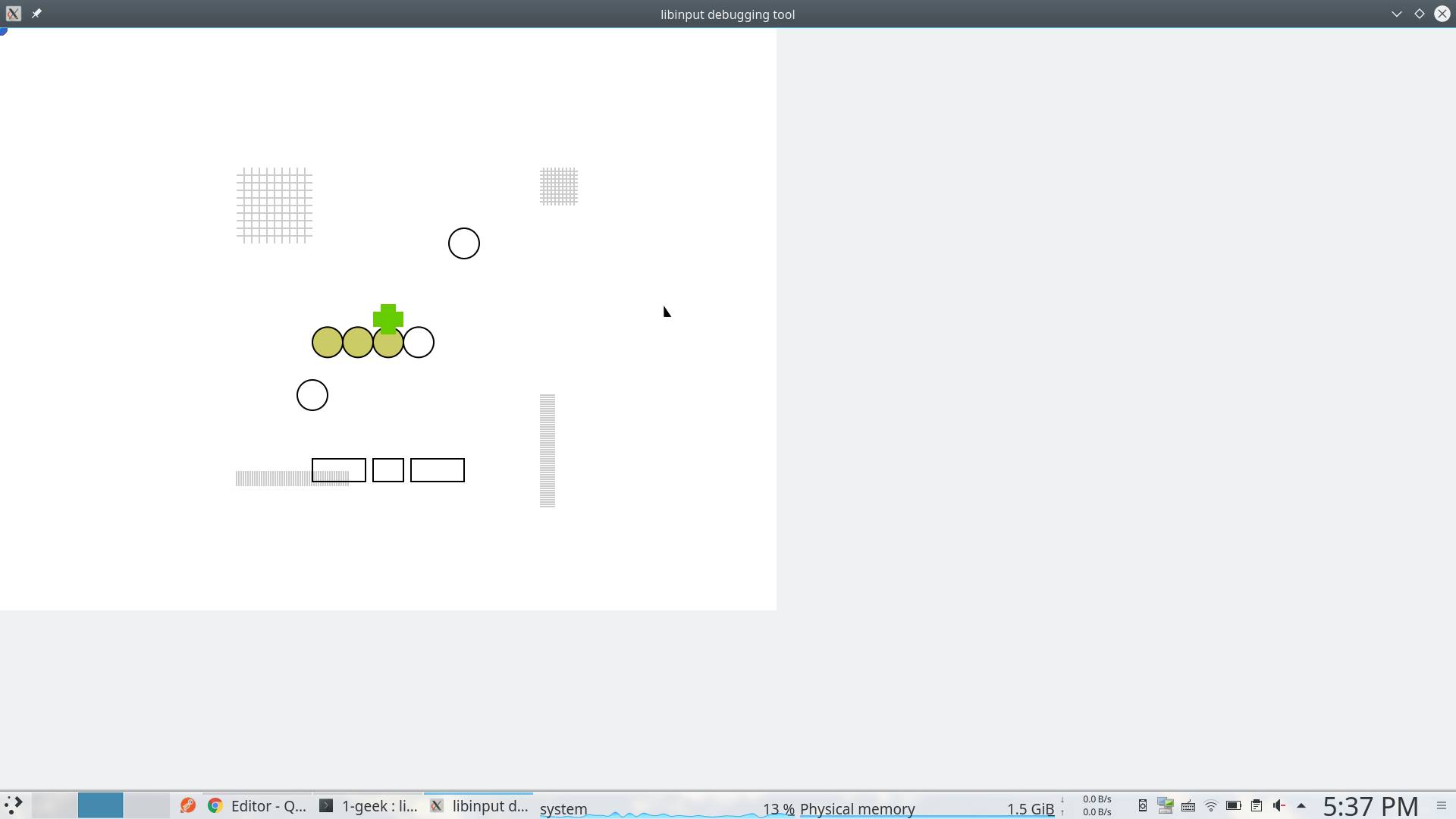
配置好touchpad和手勢后,下面利用libinput-gestures來解析touchpad的數據,然后執行相關的操作。這里主要用到xdotool,xdotool是模擬鍵盤/鼠標輸入和窗口管理等的命令行工具。libinput-gestures依賴xdotool。
libinput-gestures安裝后會有默認的配置,位置在/etc/libinput-gestures.conf,用戶可以在~/libinput-gestures.conf配置自己的配置。筆者根據自己的需要修改了相關配置,如下:
# Switch to next desktop gesture swipe right 4 xdotool key ctrl+F1 # Switch to prev desktop gesture swipe left 4 xdotool key ctrl+F2 # Present windows (current desktop) gesture swipe down 3 xdotool key ctrl+F9 # Present windows (all desktop) gesture swipe down 4 xdotool key ctrl+F10 # Show desktop gesture swipe up 3 xdotool key super+d # Show desktops grid gesture swipe up 4 xdotool key ctrl+F8
主要思想是針對不同的手勢觸發相關的快捷鍵,快捷鍵的配置則可以在系統偏好設置→快捷鍵中設置。下圖是筆者在plasma5中的切換桌面的快捷鍵配置:

四指橫向滑動切換桌面:
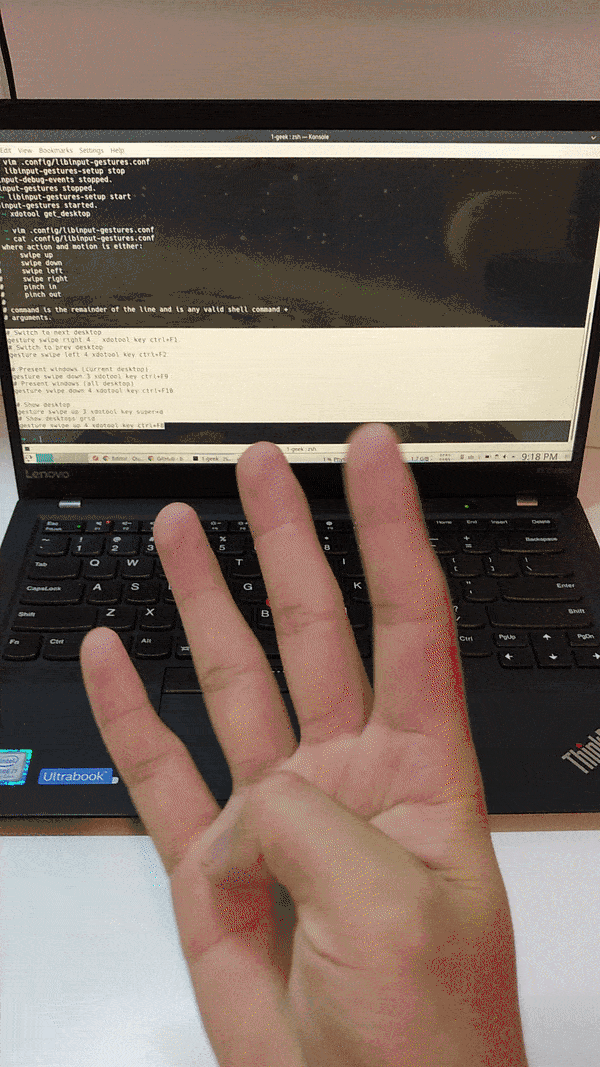
通過捏和(pinch in/pinch out)來放大/縮小網頁(對標macbook)
網頁的前進/后退(對標macbook)
待添加…
本文從想法到配置好前前后后花了大約1個月時間,大部分時間用在了理解輸入驅動、配置驅動以及配置調試toucgegg和libinput-gestures上了。
筆者在配置好自己的archlinux 手勢后,機緣巧合用了一個星期的macbook pro,體會了蘋果下面的手勢操作。總體感覺蘋果的手勢操作更流暢,識別更準確。畢竟蘋果是自己的生態系統,可以針對自己的macOS系統進行封裝和調試。而在Linux生態中,因為存在多個Linux發行版和桌面環境,手勢操作很難兼容所有發行版,這就要求用戶要有較強的動手能力和理解能力。可以說兩者都能實現豐富的手勢操作,而且Linux的擴展性更強一些,但是需要更專業的知識和動手能力。
感謝各位的閱讀,以上就是“kde5與archlinux環境下如何配置libinput-gestures多手勢操作”的內容了,經過本文的學習后,相信大家對kde5與archlinux環境下如何配置libinput-gestures多手勢操作這一問題有了更深刻的體會,具體使用情況還需要大家實踐驗證。這里是億速云,小編將為大家推送更多相關知識點的文章,歡迎關注!
免責聲明:本站發布的內容(圖片、視頻和文字)以原創、轉載和分享為主,文章觀點不代表本網站立場,如果涉及侵權請聯系站長郵箱:is@yisu.com進行舉報,并提供相關證據,一經查實,將立刻刪除涉嫌侵權內容。